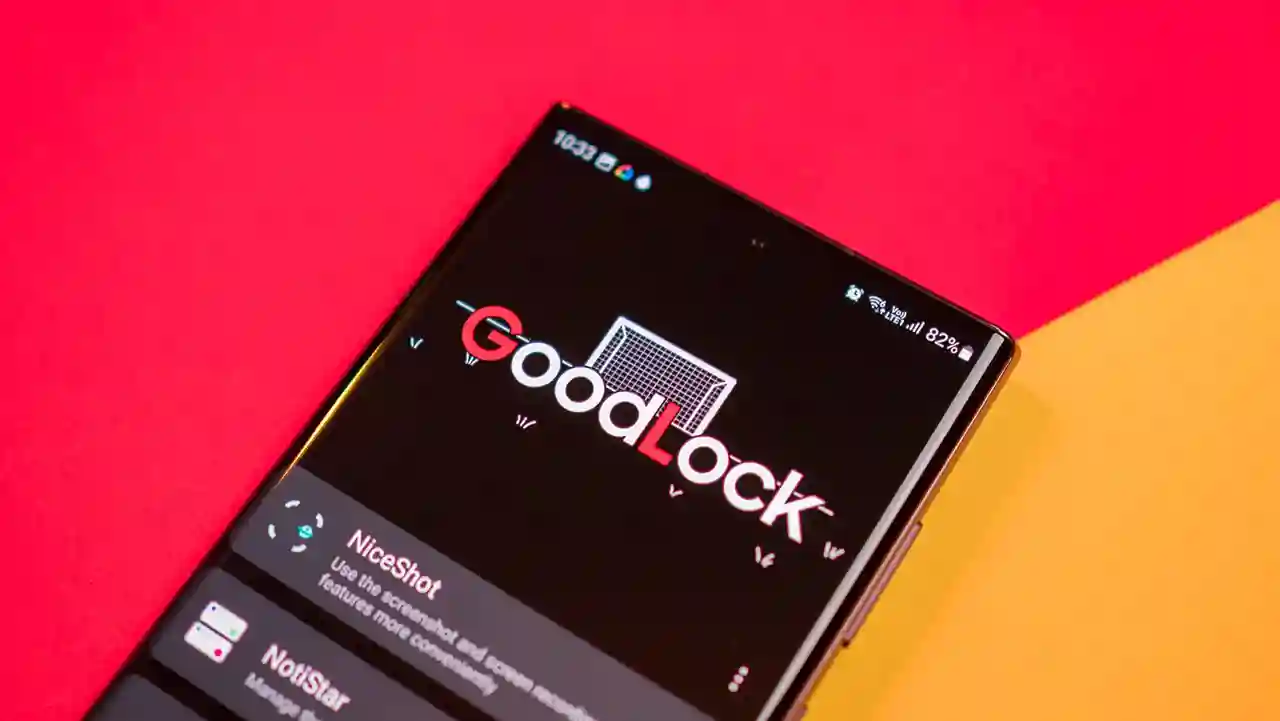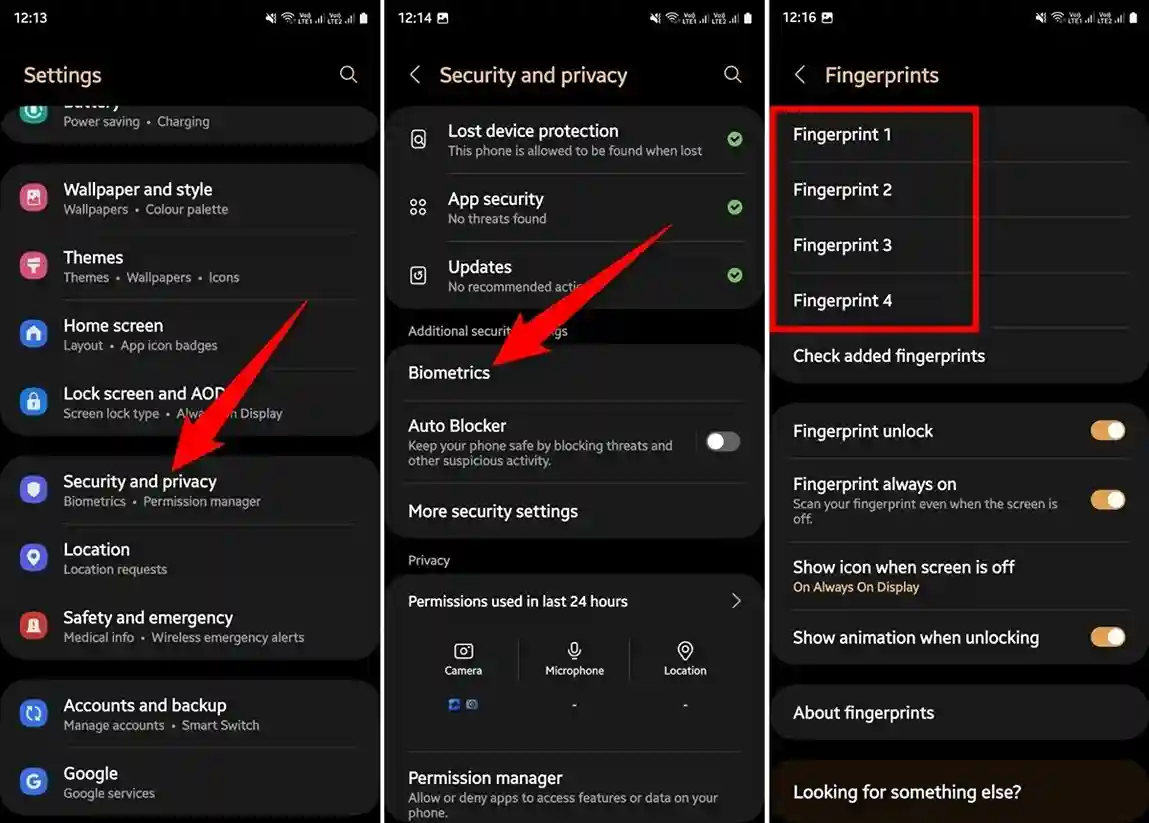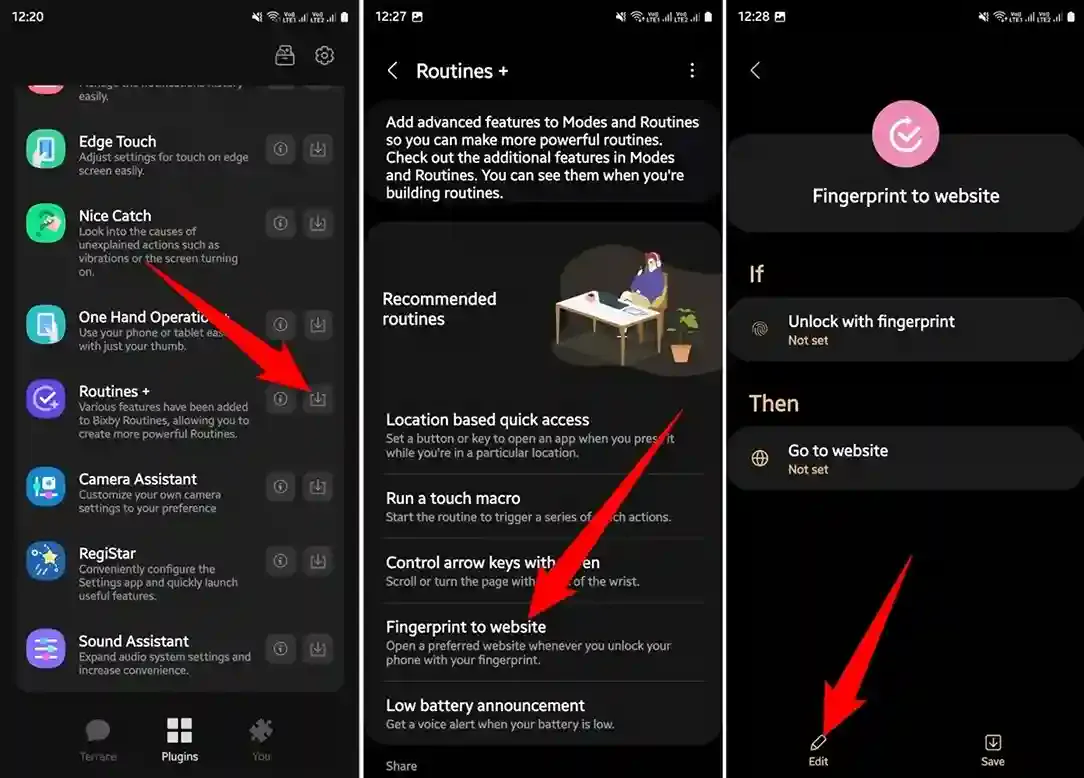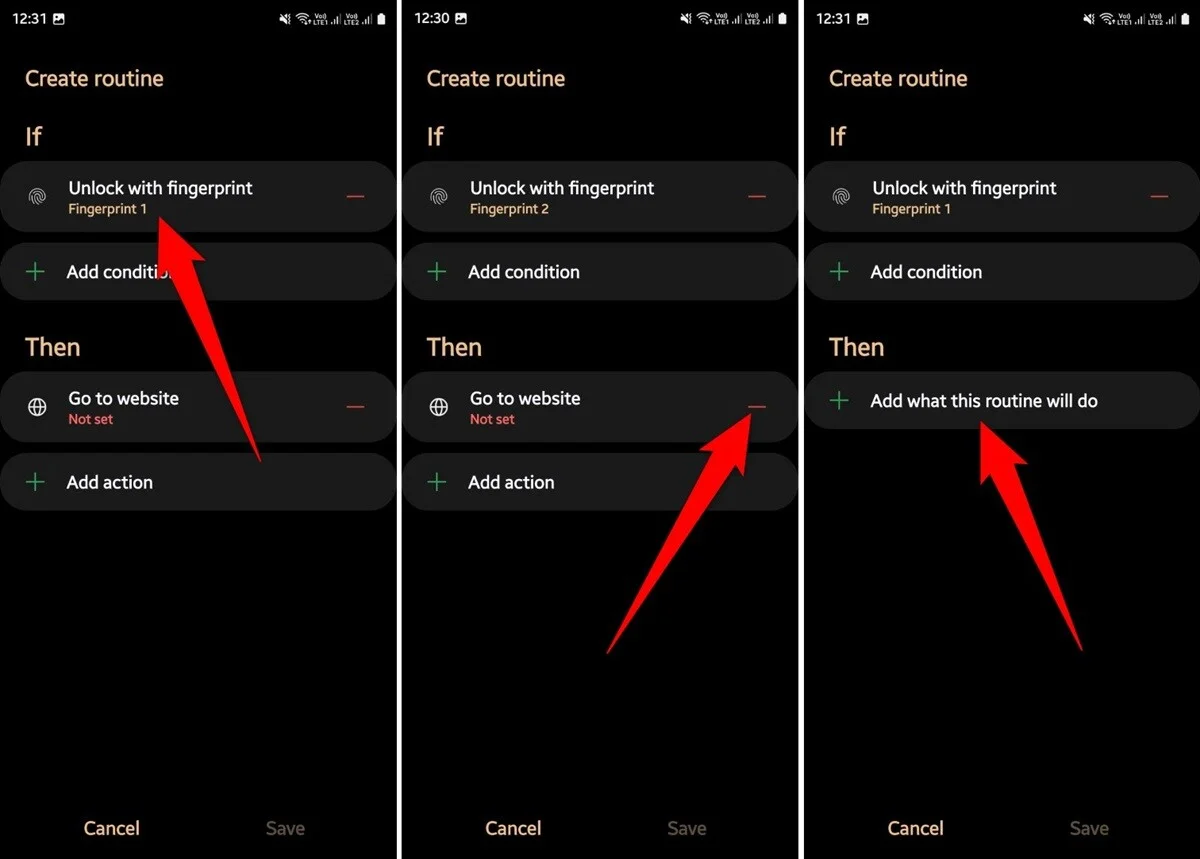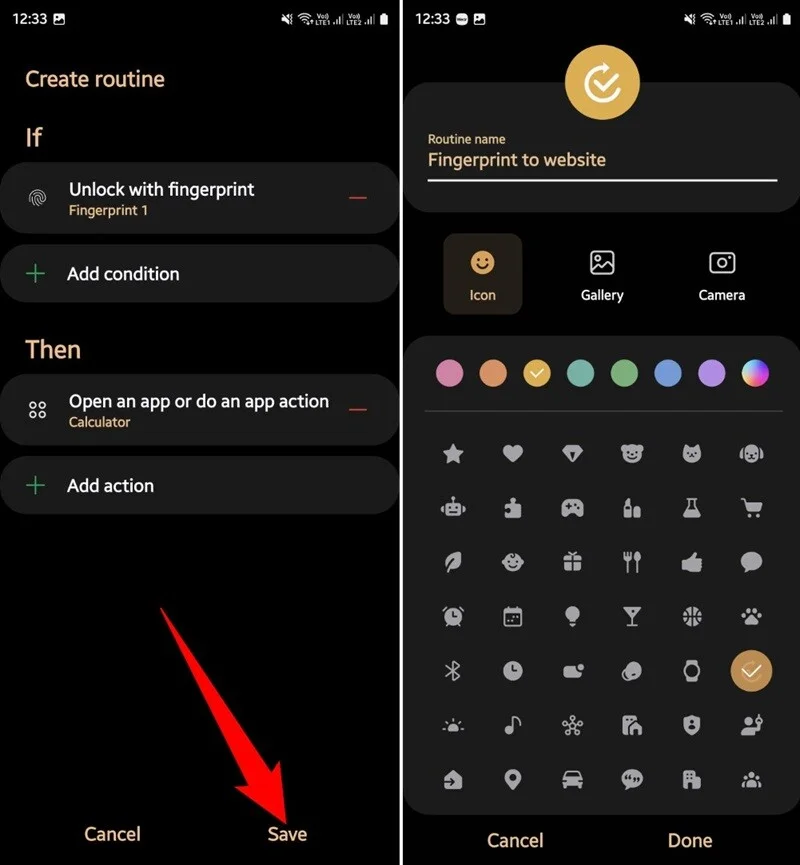Kako podesiti otisak prsta da otvara bilo koju aplikaciju na vašem Samsung Galaxy telefonu
Samsung fingerprint zaključavanje aplikacija Tutorial
Samsung Galaxy AI je vrhunski od svog lansiranja, za razliku od Apple Intelligence-a, koji još uvek nije dostigao svoj puni potencijal, iako je najavljen u oktobru 2024. godine. Postoji više slučajeva gde je Galaxy AI-jev Magic Eraser nadmašio Apple-ov alat Image Cleanup sa ogromnom razlikom.
Ali najbolje od svega je to što Samsung telefoni nisu ograničeni samo na nekoliko AI funkcija koje će vas iznenaditi. Popularni Good Lock modul, koji otključava mnoštvo opcija za prilagođavanje, uključuje funkcije koje mnogi korisnici možda nisu istražili. Jedna od njih je opcija otvaranja bilo koje aplikacije pomoću otiska prsta na skoro svakom Samsung Galaxy telefonu.
To znači da možete koristiti desni palac da otključate telefon, ali levi palac da otvorite Instagram, desni kažiprst da otvorite Messenger, a levi kažiprst da otvorite kameru. A ako se pitate da li vam je potreban određeni Galaxy model da biste uživali u ovoj funkciji, biće vam drago da znate da radi na svim Galaxy telefonima.
MOŽDA VAM SE SVIĐA
Samsung fingerprint app lock sa Good Lock aplikacijom
Za demonstraciju, koristili smo Samsung Galaxy S24 Ultra sa One UI 6.1 i najnovijom Good Lock aplikacijom. Evo kako možete podesiti otisak prsta da otvara bilo koju aplikaciju na Galaxy telefonu:
- Otvorite Settings na vašem telefonu.
- Dodirnite Security and privacy.
- U odeljku Additional security settings, dodirnite Biometrics.
- Dodirnite Fingerprints.
- Registrujte četiri otiska prsta dodirom na dugme Add fingerprint.
- Otvorite aplikaciju Good Lock.
- Ako nemate aplikaciju, preuzmite je sa Samsung App Store-a. Imajte na umu da će sa One UI 7, Good Lock biti dostupan preko Play Store-a širom sveta.
- Pomerite se nadole i preuzmite aplikaciju Routines.
- Nakon što se preuzimanje završi, otvorite je i dajte potrebne dozvole.
- Dodirnite Fingerprint to website.
- Dodirnite Edit na dnu.
- U odeljku If, izaberite Unlock with fingerprint i izaberite otisak prsta.
- U odeljku Then, dodirnite crveno dugme minus da biste izbrisali opciju Go to website.
- Dodirnite Add šta će ova rutina raditi.
- Pomerite se nadole i izaberite Apps.
- Izaberite Open an app or do an app action.
- Izaberite bilo koju aplikaciju sa liste. U našem slučaju, izabrali smo Kalkulator. Dodirnite Done.
- Kliknite na Save. Možete dati ikonu ili postaviti sliku nazivu rutine da biste je lakše identifikovali.
Zaključajte telefon. Sada, čim stavite izabrani prst na skener, aplikacija Kalkulator će se otvoriti direktno sa zaključanog ekrana.